आधुनिक वेब ब्राउज़र कई अलग-अलग गुणवत्ता वाली जीवन सुविधाओं से भरे हुए हैं जिन्हें आपके जीवन को आसान बनाने के लिए डिज़ाइन किया गया है। इन सुविधाओं में से एक पासवर्ड की बचत है। यदि अनुमति दी जाती है, तो ब्राउज़र आपके द्वारा वेबसाइटों में साइन-इन करने के लिए उपयोग किए जाने वाले उपयोगकर्ता नाम और पासवर्ड सहेज सकते हैं और फिर भविष्य में वेबसाइट में साइन-इन करने के लिए स्वचालित रूप से उन विवरणों का उपयोग कर सकते हैं।
आपके पासवर्ड को स्वचालित रूप से सहेजने के पीछे का विचार यह है कि यह उपयोगकर्ताओं के लिए प्रत्येक वेबसाइट के लिए मजबूत और अद्वितीय पासवर्ड का उपयोग करना आसान बनाता है, क्योंकि उन्हें उन सभी को याद रखने की आवश्यकता नहीं होती है। अपने खातों को हैक करने के सबसे आसान तरीकों में से एक है, हर जगह एक ही पासवर्ड का पुन: उपयोग करना; हैक होने के लिए आपको बस एक वेबसाइट की जरूरत है, फिर हैकर्स के पास हर वेबसाइट के लिए आपका पासवर्ड है। प्रत्येक साइट के लिए अद्वितीय पासवर्ड का उपयोग करके, अपने खातों को सुरक्षित रखते हुए, कहीं और किसी भी हैक किए गए पासवर्ड का उपयोग करना असंभव है।
दर्जनों अलग-अलग जटिल पासवर्ड याद रखना और वे सभी किस वेबसाइट के लिए हैं, हालांकि वास्तव में मुश्किल हो सकता है। यह वह जगह है जहां पासवर्ड मैनेजर, जैसे कि ब्राउज़र में निर्मित, आते हैं। वे आपके पासवर्ड को सुरक्षित एन्क्रिप्टेड प्रारूप में सहेजते हैं, इसलिए आपको अपने सभी जटिल पासवर्ड याद रखने की आवश्यकता नहीं है। यह आपको लंबा, अधिक जटिल और सबसे महत्वपूर्ण बनाने देता है; प्रत्येक वेबसाइट के लिए अद्वितीय, पासवर्ड।
फिर भी, हो सकता है कि आप किन्हीं कारणों से इस सुविधा का उपयोग नहीं करना चाहें। आप पहले से ही किसी तृतीय-पक्ष पासवर्ड प्रबंधक का उपयोग कर सकते हैं, और आपको समान कार्य करने के लिए अपने ब्राउज़र की आवश्यकता नहीं है, या आप कर सकते हैं बस इस बात से घृणा करें कि ब्राउज़र को हर बार जब आप किसी वेबसाइट में साइन-इन करते हैं तो अपना पासवर्ड सहेजने के लिए कहने के लिए कॉन्फ़िगर किया गया है चूक जाना। शुक्र है कि यह सुविधा हमेशा वैकल्पिक होती है और यदि आप चाहें तो इसे कॉन्फ़िगर या अक्षम किया जा सकता है।
Android पर Opera ब्राउज़र को आपके पासवर्ड सहेजने के लिए कहने से रोकने के लिए, आपको इन-ऐप सेटिंग्स को संपादित करने की आवश्यकता है। उन्हें एक्सेस करने में सक्षम होने के लिए, आपको सबसे पहले ऐप के निचले दाएं कोने में ओपेरा आइकन पर टैप करना होगा।

इसके बाद, सेटिंग खोलने के लिए, पॉपअप फलक के निचले भाग में पाए जाने वाले "सेटिंग्स" पर टैप करें।
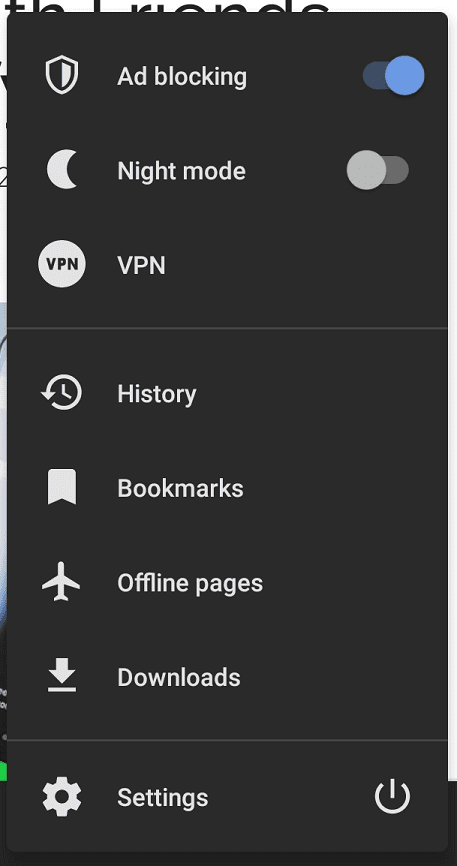
एक बार सेटिंग में जाने के बाद, पृष्ठ के नीचे स्क्रॉल करें और "गोपनीयता" उप-अनुभाग में "पासवर्ड" पर टैप करें।
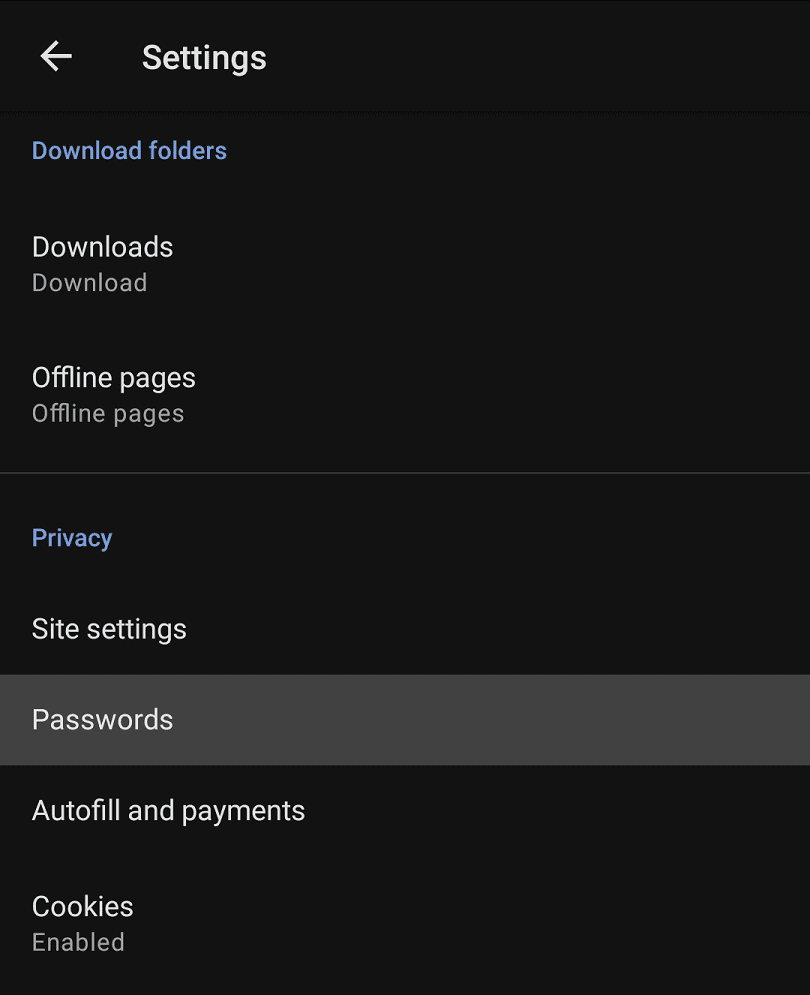
शीर्ष विकल्प "पासवर्ड सहेजें" पर टैप करें और तीन विकल्पों के साथ एक पॉपअप विंडो दिखाई देगी। "ऑलवेज", ओपेरा को चुपचाप पासवर्ड सहेजने की अनुमति देगा। "हर बार पूछें", डिफ़ॉल्ट सेटिंग है जहां ओपेरा अनुमति मांगेगा। "नेवर", ओपेरा को बचत करने से रोकेगा; और पासवर्ड सेव करने के लिए कह रहा है।
ओपेरा को आपसे यह पूछने से रोकने के लिए कि क्या यह पासवर्ड सहेज सकता है, बस चुनें कि क्या आप इसे डिफ़ॉल्ट रूप से सहेजना चाहते हैं या पासवर्ड सहेजना नहीं चाहते हैं।
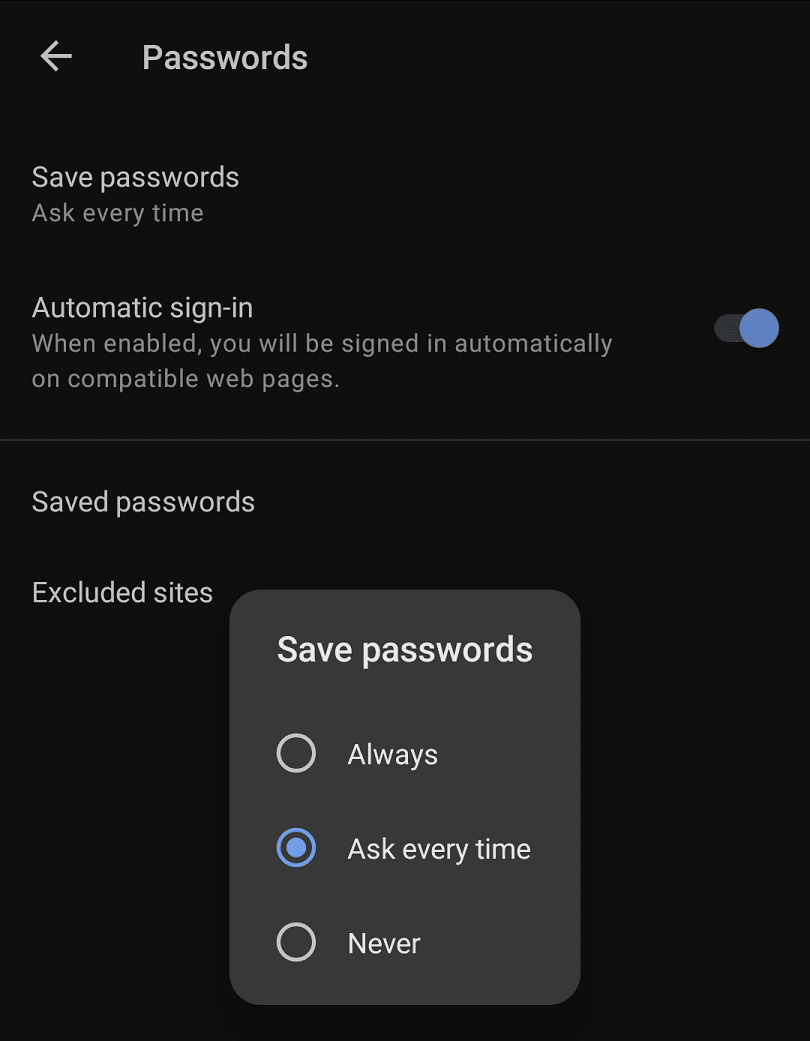
इसके अतिरिक्त, आप "स्वचालित साइन-इन" स्लाइडर को क्रमशः चालू या बंद स्थिति में टैप करके स्वचालित साइन-इन सुविधा को चालू और बंद कर सकते हैं।
"सहेजे गए पासवर्ड" आपको सहेजे गए उपयोगकर्ता नाम और पासवर्ड की सूची देखने और संशोधित करने देता है। "बहिष्कृत साइटें" उन वेबसाइटों की सूची है जहां ओपेरा को विशेष रूप से पासवर्ड सहेजने की अनुमति से वंचित कर दिया गया है।
